Разбираемся с основами создания процедурных текстур в программе Blender.
Шейдер
Шейдер — это программа, используемая в 3D-графике, которая описывает взаимодействие освещения с поверхностью или объемом.
В программе трехмерного моделирования Blender, процедурные материалы создаются в «Редакторе шейдеров» (Shader editor), где используется система узлов(нод) для задания алгоритма отображения материала.
Ноды
Blender позволяет создавать материал путем пропускания базового материала, через систему узлов(нод), где каждая нода выполняет операцию над материалом изменяя его свойства. Таким образом можно создавать сложные и реалистичные материалы.
Ноды обладают набором сокетов на входе и выходе. Сокеты отмечены кружками на ноде. Слева сокеты которые принимают данные на вход, справа сокеты которые отдают преобразованные нодой данные.
Есть ноды, у которых отсутствуют сокеты входа или выхода, например нода «Вывод материала» (Material Output).
Blender 2.9 Материал золота

Эта нода является «завершающей», ее задача получить данные и применить материал к объекту. Она не занимается ни каким алгоритмом изменения материала. На входе ноды «Вывод материала» три сокета: Поверхность, Объем и Смещения. На вход любого сокета можно подать цепочку узлов.
Также в ноде «Вывод материала» присутствует выпадающий список, который позволяет выбрать рендер для отрисовки материала. По умолчанию установлено значение «Все», то есть Blender будет пытаться отрисовать материал на всех рендер-движках.
Программа Blender работает с тремя встроенными рендер-движками: Eevee, Workbench и Cycles.
В этом уроке мы будем работать с сокетами «Поверхность» и «Смещения» ноды «Вывод материала», а для отрисовки понадобиться выбрать рендер-движок Cycles.
Подготовка сцены
На сцене нужно разместить любой меш объект, например Куб(Cube) или UV-Сферу(UV Sphere). Добавить в рабочее пространство Blender окно редактор шейдеров.
При выделении объекта на сцене в объектном режиме вы должны увидеть в редакторе шейдеров две ноды: Принципиальный BSDF и Вывод материала. Выход принципиального BSDF, сокет BSDF будет соединен с входом Поверхность ноды вывод материала.

Если у вас этих нод нет, то кликнете кнопку «Создать» в заголовке окна редактора шейдеров.

Теперь в заголовке окна редактора шейдеров можно задать имя для вашего материала.

Принципиальный BSDF
Принципиальный BSDF — композитный шейдер, который объединяет настройки нескольких шейдеров в одной ноде.
Просмотрим настройки, которыми оперирует Принципиальный BSDF:
Базовый цвет(Base color) — определяет цвет поверхности.
Подповерхностное Рассеивание(Subsurface) — параметр определяет на сколько свет проникает в объект.
Радиус подповерхностного рассеивания(Subsurface Radius) — расстояние на которое свет рассеивается под поверхностью.
Металличность(Metallic) — создание металлического эффекта.
Блик(Specular) — позволяет настроить отражение поверхности объекта.
Цветной блик(Specular Tint) — использует основной цвет для окрашивания блика.
Шероховатость(Roughness) — эффект шероховатости.
Анизотропность(Anisotropic) — кольцевой блик на металлических поверхностях.
Поворот анизотропии(Anisotropic Rotation) — поворот кольцевого блика.
Блеск ткани(Sheen) — эффект «бархата», позволяет придавать поверхности имитацию ткани.
Оттенок блеска ткани(Sheen Tint) — окрашивает блеск ткани, смешивая белый цвет с базовым цветом.
Лак(Clearcoat) — придает поверхности эффект лакировки., при помощи дополнительного белого зеркального слоя над поверхностью.
Шероховатость лака(Clearcoat Roughness) — добавляет эффект шероховатости к настройке лак.
Показатель приломления(IOR) — индекс преломления цвета, дополняет материалы с прозрачностью, таких как стекло и вода. Контролирует проходимость света через поверхность материала.
Показатель приломления(Transmission) — при 1 поверзность станет полностью прозрачной,
Излучение(Emission) — назначает цвет излучения света от материала.
Интенсивность свечения(Emission Strength) — настройка отвечает за силу излучаемого света выбранного в настройки «Излучение»
Альфа(Alpha) — прозрачность поверхности. При 1.0 материал становиться полностью не прозрачным.
Упражнение №2. Смешение материалов
Добавим на сцену шейдеров «Диффузный BSDF». Диффузный BSDF — это алгоритм при котором появляется вероятность того, что свет отразится от поверхности или пройдёт через поверхность.
В программе Blender, для добавления объекта пользуйтесь клавиатурным сочетание Shift+A.

Посмотрите на параметры ноды «Диффузный BSDF». Измените цвет и шероховатость.
Добавьте на сцену шейдеров еще один «Диффузный BSDF» и «Микс-шейдер». Микс-шейдер позволяет объединять два шейдера.

Задайте разные цвета в нодах «Диффузный BSDF» и измените значение параметра коэффицент в ноде «Микс-шейдер». Коэффицент позволяет смешивать шейдеры с преобладанием одного из двух.
Упражнение №3
Теперь к прошлому упражнению добавим «Градиентная карта» и «Текстура шума».

Упражнение №4. Плитка/Кирпич
Задача: Получить текстуру плитки, кирпича.
В редакторе шейдеров добавляем Текстура плитки (Brick Texture)

Вывод Цвет Текстуры плитки соединяем с Основной цвет Принципиальный BSDF.
Параметры Текстуры плитки:
Смещение – позволяет сдвигать ряды относительно друг друга. Повторение сдвигаемого ряда определяется в параметре Частота.
Толчок (Squash) — «Выталкивает» ряд плиток, а Частота определяет, так же как и в смещении, повторение изменяемого ряда.
Задание: Измените настройки так, чтобы получить оригинальную текстуру. Измените не только цвета, но и «поиграйтесь» с параметрами высота, ширина, масштаб.

Добавим еще две ноды. Отображение (Mapping) и Текстурные координаты (Texture Coordinate).
Отображение – позволяет определить, как текстуры буду применяются к объекту и как в конечном итоге текстуры будут накладываться на объект.
Соединив Отображение выход Вектор с входом Вектор Текстуры Плитки а выход Текстурные координаты Объект с входом Отображение Вектор.

Теперь у нас есть возможность изменять параметры положения текстуры с помощью ноды отображение.
Задача: изменить параметры и получить интересный результат.
Использование параметров Цвет1, Цвет2, Цемент. Нужно подать на вход этих параметров, более сложные текстуры, что бы добиться реалистичности кирпичной стены.
Упражнение №5. Вода
1. Добавляем на сцену Плоскость.

2. Создаем материал в.

3. Нам понадобятся следующие ноды: Bump, Musgrave Texture, Mapping, Texture Coordinate.

3. Выход Bump «Normal» соединяем с выходом Принципиальный BSDF «Normal».

4. Выход Musgrave Texture «Height» соединяем с выходом Bump «Height».

5. Выход Mapping «Vector» соединяем с выходом Musgrave Texture «Vector».

6. Выход Texture Coordinate «Generated» соединяем с выходом Mapping «Vector».

7. Чтобы добиться такого результата, можно поиграться со значениями.


Упражнение №6. Светлый камень
Добавим на сцену две ноды «Диффузный BSDF» и «Микс-шейдер».
Соединяем первый «Диффузный BSDF» с «Градиентной картой» (соединить вход цвет с выходом цвет). Затем добавляем «Текстуру шума», которую соединяем с «градиентной картой».

.png)
Упражнение №7 Темный камень — Автор студен 4 курса Черницов Алексей
1. Добавить на сцену Сферу

2. Создаём материал в Редакторе шейдеров.

3. Перед тем как добавлять ноды необходимо переключиться на движок-рендера Cycles. Удаляем нод Принципиальный BSDF и добавляем ноду BSDF бархата.

4. Далее добавляем ноды Градиентная карта и Карта неровностей. Выход Цвет ноды Градиентная карта соединяем с входом Цвет ноды BSDF бархата, а сокет выхода Нормаль из ноды Карта неровностей с сокетом входа Нормаль ноды BSDF бархата.

5. Для создание неоднородной поверхности добавляем ноду Текстура шума. Выход Цвет Текстуры шума соединяем с входом Высота ноды Карта неровностей.
Источник: breusav.ru
Текстуры
Текстуры в Blender позволяют делать материалы более реалистичными, моделировать вещества, из которых состоят объекты реального мира. Кроме того, с помощью текстур можно накладывать готовые изображения на поверхности, создавать рельефные карты и др.
В случае mesh-объектов текстура применяется как бы поверх материала. Здесь нельзя использовать текстуру, не привязав к объекту материал. С другой стороны, с материалом может быть связано несколько текстур. Каждая из них окажет свой эффект на совокупный результат.
Настройки текстур в Blender еще многообразнее, чем материалов. Для более полного освещения этой темы требуется отдельный курс. В данном уроке рассматриваются некоторые моменты работы с текстурами.
Для работы с текстурами придется освоить работу еще как минимум в одном редакторе Blender. Это будет Shader Editor – редактор шейдеров.
Разделим область 3D Viewport по вертикали на две части и в одну загрузим Shader Editor | Редактор шейдеров .
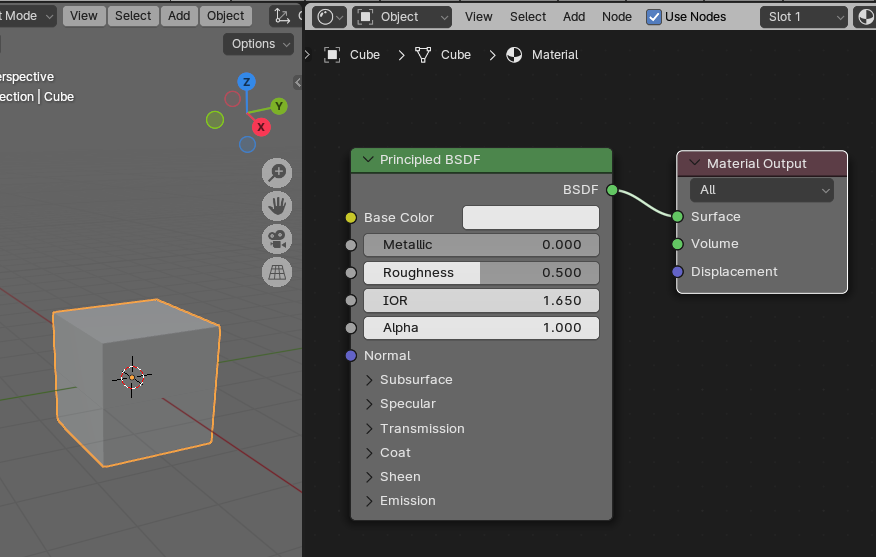
В этом редакторе масштабировать главный регион можно так же как в 3D Viewport, для перемещения в пределах рабочей области надо зажать колесо мыши и двигать ее.
Если объекту добавлен материал, то у него уже будут две ноды. Настройки основной, в данном случае Principled BSDF | Принципиальный BSDF , дублируются на вкладке материалов, если не выключать там кнопку Use Nodes | Использовать ноды .
У нод есть сокеты – маленькие точки по бокам. Через них происходит соединение нод. Так одна нода оказывает влияние на какое-то свойство другой.
Если мы хотим добавить текстуру, нужна соответствующая нода. Добавить ее можно через меню заголовка Add → Texture → … | Добавить → Текстура → … . Также работает Shift+A .
Добавим Brick Texture | Текстура плитки и соединим ноду со свойством Base Color | Основной цвет главной ноды. Мы как бы заменяем цвет на текстуру. Чтобы увидеть эффект в 3D Viewport, не забываем в нем переключиться на затенение Rendered | Рендер ( Z → 8 ).

У данной текстуры много настроек, которые позволяют гибко ее изменять. Однако здесь нельзя сделать так, чтобы кирпичи были со всех сторон объекта.
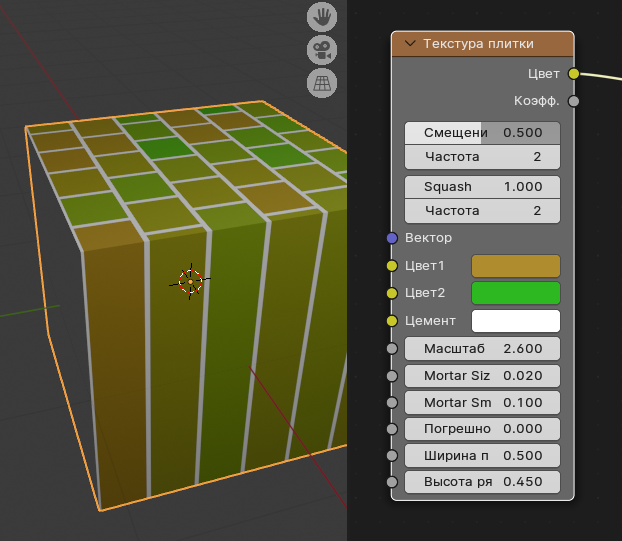
Для этого нужно добавить еще одну ноду: Add → Input → Texture Coordinate | Добавить → Ввод → Текстурные координаты . В данном случае соединим ее сокет UV с сокетом Vector | Вектор в текстуре плитки.

Рассмотрим ноду Image Texture | Изображение-текстура – наложение на поверхность собственной картинки.

Исходно в ноде есть кнопки New | Создать и Open | Открыть . С помощью последней загружается готовое изображение. После этого заголовок Image Texture меняется на имя файла.
Сама по себе Image Texture позволит так или иначе обернуть картинкой объект, но скорее всего не даст нужного результата.
Если мы хотим определенным образом позиционировать изображение на гранях, повторить его, придется добавить еще пару нод: Texture Coordinate | Текстурные координаты и Mapping | Отображение . Первая находится в группе Input | Ввод , вторая – в Vector | Вектор .
С помощью Mapping изображение подгоняется под грани объекта. Например, чем больше значение полей Scale | Масштаб , тем мельче будет картинка, и тем чаще она будет повторена. Location | Положение перемещает картинку по грани, что позволяет совместить ее края с краями грани или выравнять по центру.
Курс с инструкционными картами к части практических работ:
pdf-версия
X Скрыть Наверх
Введение в Blender. Курс
Источник: younglinux.info
Работа с материалами в Blender
Привет, меня зовут Сергей Мингулин, я — 3D-художник и преподаватель курса по созданию стилизованных 3D-персонажей в XYZ. Посмотреть на мои проекты можно здесь. Это — первая статья из цикла о визуализации в Blender. Сегодня поговорим о том, как настраивать материалы, и какие дополнительные программы и расширения облегчат работу. А ближе к финалу я дам небольшой туториал по созданию интересного эффекта свечения на примере иллициев мутанта — выростов на голове для приманивания добычи.
Дополнительные программы для удобства
Substance Painter — программа для текстурирования 3D-моделей или создания текстур/текстурных карт для них. По ходу работы мы будем импортировать текстуры отсюда.
Node Wrangler — аддон, который содержит разнообразные инструменты для улучшения и ускорения воркфлоу, основанного на нодах (node-based workflow).
Активируется он следующим образом:
Переходим во вкладку «Edit», заходим в настройки «Preferences» и в «Add-ons» ставим галочку на соответствующей вкладке. Для удобства ищем аддон через поисковую строку.
Как работать в Material Editor
После того как портировали нужную модель в Blender, находим вверху вкладку Editor Type и выбираем Shader Editor. Нас перебрасывает в меню.
Material Editor имеет 2 режима:
1.Редактирование «мира» сцены.
Здесь есть две настройки:
Surface (поверхность) — сюда можем подключить обычный background (включен по умолчанию) и поменять его цвет или же добавить HDRI текстуру (удалить нод background и добавить Environment texture через Shift+A ). Я остановился на обычном бэкграунде.
Volume (объём) — здесь я добавил шейдер principled volume, который отвечает за «туман» или условную прозрачность атмосферы вокруг объекта.
2. Редактирование объектов, с которым мы и будем сегодня работать.
Чтобы создать нод, нажимаем Shift-A — этот хоткей вызывает панель с вкладками настроек. Мы можем как вручную искать во вкладках интересующую нас, так и ввести название в строку «search», после чего нод появится в меню.
Пример создания пустого материала
Чтобы создать новый материал без названия и настроек, нажимаем вкладку Material Properties и щёлкаем «+».
Здесь же нажимаем «new», и у нас появляются базовые ноды: Material Output и Principled BSDF, с помощью которых мы будем проводить изменения.
Важно: не забываем активировать Node Wrangler.
Выделяем базовый шейдер и нажимаем Shift+Control+T. Комбинация откроет нам меню выбора файлов. Выделяем нужные нам текстуры и подгружаем.
Если по умолчанию в названии файла текстуры есть приписка с её назначением, прога сама привязывает соответствующие файлы к параметрам.
Редактировать эти приписки (или суффиксы/тэги) можно в меню:
Если значение определилось неверно, изменить привязку можно самостоятельно, соединив мышкой output нода и input шейдера.
Кроме того, текстуру можно так же вручную перетянуть из окна в программу и прилинковать.
Назначить материал для модели можно, снова перейдя в 3D Viewport. Выделяем нужный объект, и пакет назначается автоматически. Если нам нужен другой, жмём крестик, а затем вкладку «new» или выбираем из уже имеющихся сохранённых.
Настройка материала высокополигональной модели
Стоит оговориться, что речь пойдёт о модели хайполи с высокой плотностью сетки, которая призвана проиллюстрировать навык дизайнера в рамках портфолио.
В связи с этим, геометрия позволяет нам не использовать отдельную карту под Subsurface scattering, а просто выставить реальное значение рассеивания в соответствующем параметре, исходя из габаритов модели.
Metallic, Transmission и Transmission Roughness мы не используем на теле вообще.
Дальнейший процесс можно разделить условно на 2 этапа: работу над материалами для тела и зубов и настройку иллициев.
Тело и зубы
Для настройки материала тела мы используем обычный PBR-материал с Metal-Rough workflow или пайплайном. Карты экспортируем из упомянутого в начале статьи Substance Painter.
Наш материал состоит из следующих нодов: Albedo или Base Color, Roughness и Normal Map. Последний используется для мелкой детализации.
Что нужно знать при работе с материалом?
Текстурные карты, которые не передают цвет материала, должны быть в линейном пространстве. Поэтому в Color Space текстур мы ставим:
sRGB — для Albedo
Non color, либо Liner — для Roughness, Normal и т.д. в зависимости от вашей сборки
Также, в зависимости от того, в каком пайплайне мы работали в Substance Painter и какой там пресет на экспорт текстур (под OpenGL или DirectX), может потребоваться «флипнуть» зелёный канал в Normal Map.
Для этого нажимаем Shift-A, находим Separate RGB и подключаем к нему output Color. Как понятно из названия, этот нод даёт нам провести необходимую манипуляцию с одним из каналов (Red, Green, Blue). Теперь, чтобы инвертировать зелёный канал (G), добавляем нод Invert со значением Fac «1.000» и подключаем обратно через Combine RGB.
Эту конструкцию мы затем подключаем к Normal в Principled BSDF. Roughness (чёрно-белая карта, не требует манипуляций с каналами) подключается в соответствующий слот шейдера, так же как и Albedo (Base Color).
Вот так выгладит готовая сборка материала:
Фиолетовое поле — это наш Normal Map. Не обращаем внимания на неприлинкованные окна. В случае с зубами настройки всё те же. Также флипаем при необходимости зелёный канал в нормалке.
Пошаговое создание светящихся иллициев
Иллиций — особый ловчий вырост («удочка») на вершине головы у костистых рыб отряда удильщикообразные, служащий для приманивания добычи. Нечто похожее есть и у нашей модели.
Примеры в референсах. Рассмотрим, как распределить свечение по всей длине иллициев, — от наибольшей интенсивности к наименьшей.
Наши «удочки» будут состоять из:
нижнего слоя — овалы внутри, дающие основное свечение на концах;
среднего слоя — так же светящиеся трубки;
верхнего слоя — внешняя оболочка иллициев.
a) Нижний слой
Material Output нижнего слоя состоит из Principled BSDF, который идёт в Surface объекта, и Principled Volume, подсоединённого к параметру «внутреннего объёма».
Так как геометрия объектов простая, Normal Map нам не нужен, и его значения мы оставляем «по умолчанию». Основные манипуляции будем проводить с названными выше нодами.
Первый — это Principled BSDF. Здесь мы задаём Base Color значением HSV (Hue, Saturation, Value), оставляем Roughness по умолчанию и переходим к настройке прозрачности. Так как наш объект будет скрыт под другими слоями, и основное свечение будет исходить из внутреннего объёма, ставим значение Transmission «1.000» — это даёт нам полностью прозрачный объект. А параметр Transmission Roughness позволяет выбрать, насколько матовой или глянцевой будет поверхность (чем больше значение, тем меньше глянца).
Переходим к работе с Volume. Здесь мы задаём цвет внутреннего «тумана» и его плотность, выставив значение Density на 10.000.
Настройки материала нижнего слоя.
Как настроить свечение?
На скриншоте выше мы видим, что Emission поверхности — чёрный. Это значит, что свечение будет исходить не от неё, а от Volume. Для этого мы и задавали максимальную прозрачность оболочки. Так как этот слой будет ещё под двумя, задаём большое значение в параметре Emission Strength («сила излучения») — «1700.000».
b) Средний слой
Ноды этого слоя те же, что и у предыдущего. В Principled BSDF значение Roughness мы выставляем меньше, примерно в 3 раза, что даёт нам более глянцевую поверхность. Значение IOR (индекса преломления) оставляем по умолчанию. Transmission, в случае второго слоя, у нас контролируется через Color Ramp и Layer Weight.
Настройки материала среднего слоя. Layer Weight — нод, из которого мы берём значение Френелевского отражения.
В зависимости от того, под каким углом мы смотрим на поверхность объекта, сам объект кажется нам в большей или меньшей степени прозрачным. Коротко этот эффект можно описать так: чем ближе к 90° угол между направлением взгляда и поверхностью прозрачного объекта, тем более прозрачным он кажется.
Пример: рыба из референса. Мы видим, как поверхность всё больше теряет прозрачность и обретает цвет по краям.
Color Ramp — по своей сути, аналог уровней в Photoshop, с помощью которого мы можем:
1) инвертировать цвета — по умолчанию белый цвет справа, чёрный слева; перетягивая ползунки друг на друга, обращаем цвета.
2) настроить контрастность — чем меньше расстояние между ползунками, тем она больше.
Теперь, соединив этот нод с Transmission, мы получаем следующие параметры: чем ближе к белому цвет, тем прозрачнее будет отображаться материал на рендере.
От настройки поверхности переходим к свечению. Оно берётся из нода Principled Volume, который мы также подключаем к Material Output (Volume). Цвет тумана — красный, испускаемого света — оранжевый. Выбираем значение плотности — «1.000», и Emission — «400.000».
Таким образом, получаем плавный переход от более интенсивной точки свечения, расположенной на прозрачном участке, к менее интенсивному по всей длине менее прозрачного стержня.
c) Верхний слой
Наконец, настройки внешней оболочки выглядят следующим образом:
Общий принцип остаётся тот же: Principled BSDF, к которому подсоединяем Bace Color с Color Space sRGB, и упрощённая настройка volume — Volume Absorption.
На последнем останавливаться нет смысла, затронем основные моменты настройки Principled BSDF.
Для Roughness была использована готовая текстура из Substance Painter.
Аналогично применяем готовый градиент к Transmission и миксуем его с уже описанным Layer Weight (откуда берём френель) + Color Ramp (инверт LW).
Чтобы смешать прозрачность по френелю и по градиенту, создаём нод MixRGB и выбираем вариант смешивания Multiply, линкуем их к нему (Color1 и Color2), после чего соединяем нод Multiply с Transmission.
И не забываем инвертировать зелёный канал в Normal Map при необходимости.
Итог
Так выглядит наша модель на рендере. В следующий раз поговорим о том, как выставить свет в соответствии с задачами, и правильно её подать.
*** Если хочешь научиться создавать стилизованных 3D-персонажей — записывайся на курс STYL. Стартуем 1 октября — если записаться сейчас, можно успеть получить скидку.
Все подробности по ссылке: https://www.school-xyz.com/styl
501 0 850 3
Наконец то хоть про блендер начали говорить из этой школы
В Blender’e, кстати есть режим TexturePaint — как раз специально для рисования текстур поверх 3D-модели прямо в Blender’e. Так-что куда-то что-то импортировать потом экспортировать вообще нет смысла, только время тратить. В инете тьма видеороликов на эту тему:
Источник: render.ru